Dotykový panel nových MacBook Pros bude nejaký čas trvaťchytiť. Používatelia sa musia rozhodnúť, kedy / či chcú upgradovať svoje notebooky a či chcú tieto novšie modely. Bude trvať nejaký čas, kým sa tento nový hardvérový prírastok stane populárnym. Prispôsobivosť používateľov tu samozrejme nie je jedinou prekážkou. Vývojári musia tiež pridať podporu pre dotykový panel. Ak tak neurobia, používatelia ho neuvidia. Bohužiaľ, používatelia sú napospas vývojárom v tomto okamihu. Dobrou správou je, že na dotykový panel môžete pridať vlastné tlačidlo pre ľubovoľnú aplikáciu alebo akciu, ktorá sa vám páči. Všetko, čo musíte urobiť, je byť ochotný trochu investovať.
Ak chcete na dotykový panel pridať vlastné tlačidlo, potrebujete aplikáciu s názvom BetterTouchTool. Predvolené možnosti prispôsobenia dotykuPanel vám neumožňuje pridať vlastné tlačidlo. BetterTouchTool je veľmi stará a veľmi populárna aplikácia pre Mac, ktorá používateľom umožňuje pridávať a prispôsobovať gestá pre dotykovú podložku. Je to platená aplikácia, ale má neuveriteľne flexibilné určovanie cien, takže za ňu môžete zaplatiť iba 6 dolárov. Aplikácia má aj skúšobnú verziu, ktorá vám umožní vyskúšať si ju na 45 dní.
Tento nástroj nepodporuje iba dotykový panel. Je navrhnutý tak, aby vám umožnil pridať vlastné tlačidlo. Toto tlačidlo môže robiť čokoľvek od otvárania aplikácií a skriptov až po vykonávanie akcií aplikácie, napr. otvorením novej karty v prehliadači alebo otvorením súboru s konkrétnou aplikáciou
Stiahnite si najnovšiu stabilnú verziu programu BetterTouchTool. Po inštalácii otvorte systémové predvoľby a prejdite na časť Zabezpečenie a ochrana osobných údajov. Tu musíte povoliť prístupnosť.

Akonáhle jej povolíte prístup, môžete začať vytváraťvlastné tlačidlá dotykovej lišty. Otvorte predvoľby programu BetterTouchTool a prejdite na kartu TouchBar. Ak chcete, aby tlačidlo fungovalo bez ohľadu na to, v ktorej aplikácii sa nachádzate, v ľavom stĺpci vyberte možnosť Globálne. Ak chcete, aby tlačidlo fungovalo iba vtedy, keď je aktívna konkrétna aplikácia, najskôr ju pridajte do ľavého stĺpca. V dolnej časti kliknite na tlačidlo TouchBar.
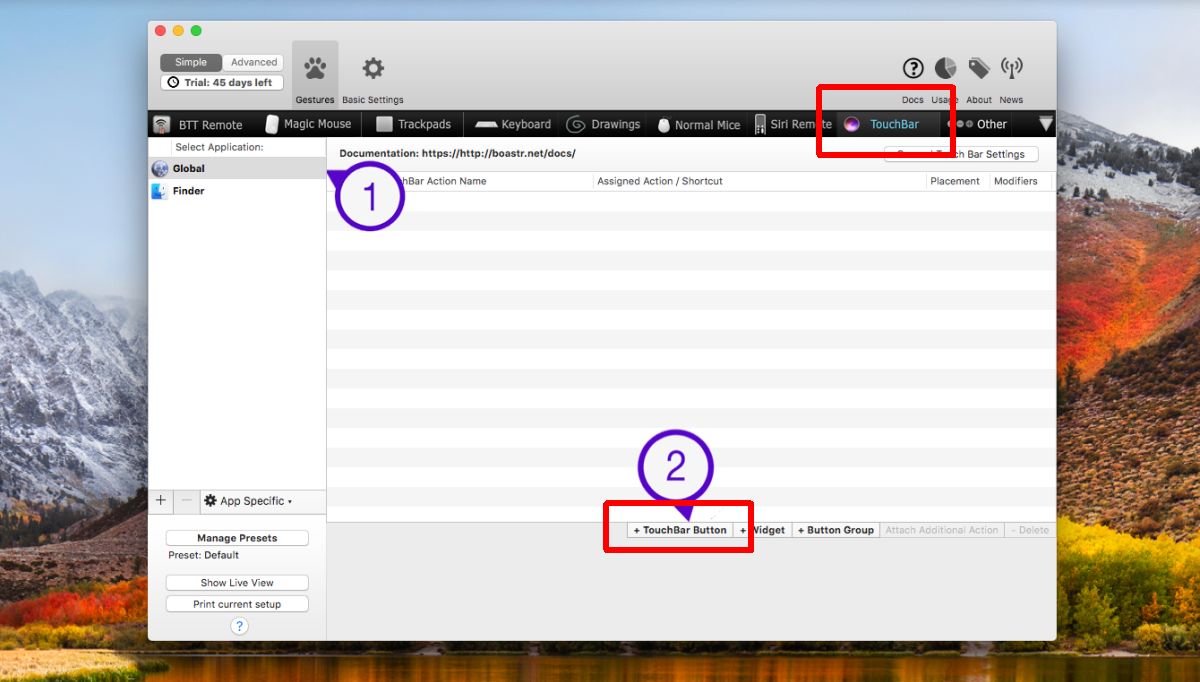
Zadajte názov tlačidla. Toto tlačidlo môžete nakonfigurovať tak, aby vykonávalo klávesovú skratku, alebo môžete zvoliť akciu z mimoriadne dlhého zoznamu podporovaných akcií. Nie je tu nič, čo by nechceli, a všetko, od prepínania systému po akcie myši, je pokryté. Priraďte tlačidlu akciu a máte hotovo.
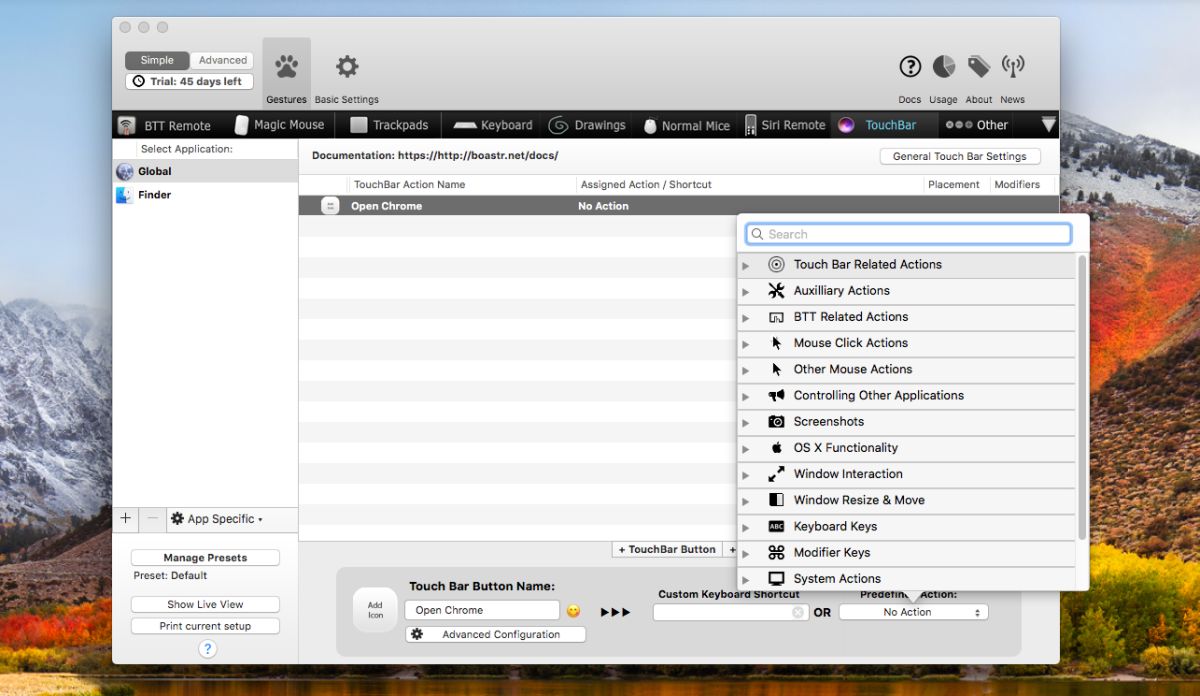
Ako príklad uvedieme globálnu verziu, ktoré v prehliadači Chrome otvorí novú kartu. Nazývali sme tlačidlo Nová karta Chrome. Klávesová skratka potrebná na otvorenie je Command + T. BetterTouchTool sa vás spýta, či chcete poslať odkaz na konkrétnu akciu. Pod ním vyberte Chrome a tlačidlo uložte. To je všetko.
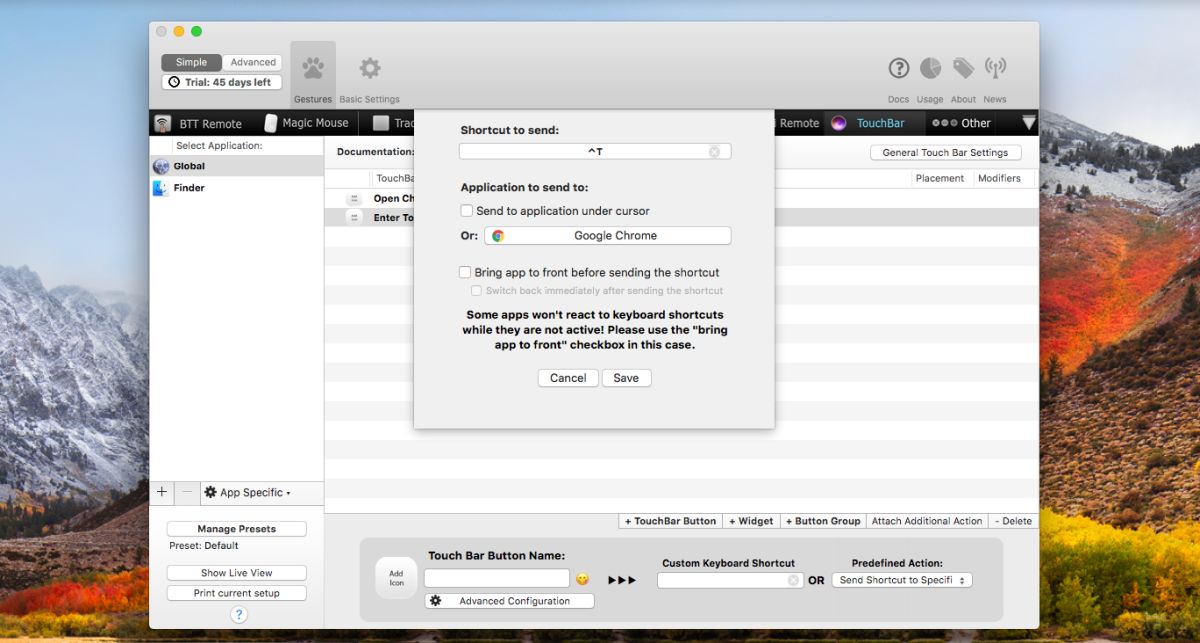
Dotykový panel vám ukáže všetky tlačidlá, ktoré ste pridali, a vykoná ich, akoby boli v aplikácii natívne.














Komentáre